Windows lanzó Windows Update 1903 con muchas características nuevas el 21 de mayo de 2019. Pero muchos de los usuarios aún no han recibido la actualización, y cuando intentan actualizar su Windows, se quedan atascados en un 60-70%. Si se enfrenta al mismo problema y encuentra una solución a su problema, está en el lugar correcto. Hay muchas razones por las cuales este problema puede ocurrirle al usuario, pero para la mayoría de los usuarios, es un error de Windows Update. Siga estas sencillas soluciones si no puede instalar Windows Update 1903 normalmente desde la aplicación de configuración de Windows.
Aunque esta publicación está escrita considerando el problema relacionado con Windows Update 1903, estas correcciones también funcionarán para las futuras actualizaciones de Windows 10. Pero antes de seguir adelante con las soluciones, primero intente estas soluciones iniciales.
Soluciones iniciales
1. Busque Windows Update desde Ajustes solicitud. Puede acceder al Ajustes aplicación con solo presionar Tecla de Windows + I.
2. Compruebe la configuración de Windows Update.
Si alguno de estos intentos no solucionó su problema, busque estas soluciones.
Fix-1 Eliminar el contenido de la carpeta MachineKey-
Algunos usuarios han informado que han resuelto su problema modificando algunos cambios en su unidad C: en modo seguro. Siga estos pasos minuciosamente e intente actualizar sus ventanas después de ejecutar todos estos pasos:
1. Primero, presione el Windows key y "R"Clave juntos. Esto abrirá el Correr ventana.
2. En el Correr ventana, escriba "msconfig”Y luego presione la tecla 'Enter' de su teclado.
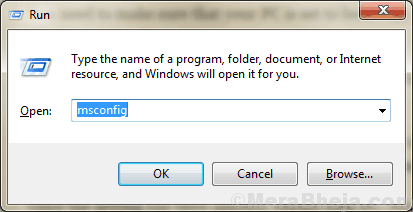
3. Ahora, vaya al "BotaPestaña "y marque la casilla"Modo seguro" opción.
4. Luego, haga clic en "Solicitar" y "OK"Para reiniciar su computadora en Modo seguro.
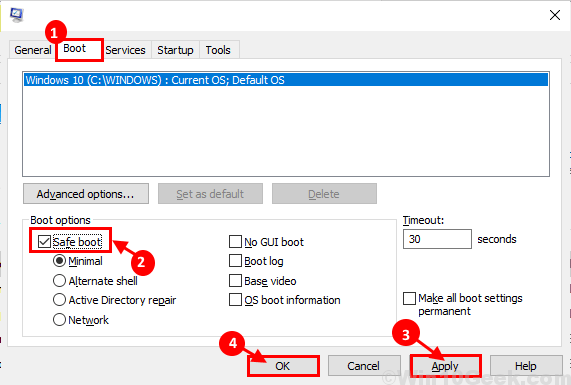
5. Ahora, cuando haya arrancado, presione Tecla de Windows + E abrir Explorador de archivos ventana, navegue a esta ubicación-
C: \ ProgramData \ Microsoft \ Crypto \ RSA \ MachineKeys
6. Ahora presiona Ctrl + Apara seleccionar todo el contenido de la carpeta MachineKeys y presione 'Borrar"Para eliminar todo el contenido.
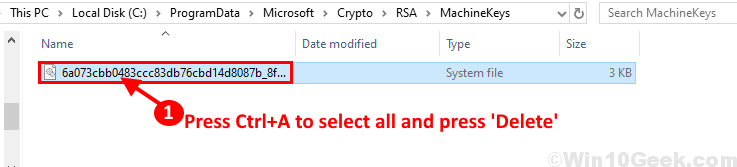
Si en caso de que no pueda eliminar el contenido de la carpeta MachineKey, siga estos pasos a continuación para mover la carpeta y crear otra carpeta vacía en su lugar.
una. Navegue a esta ubicación en su Explorador de archivos–
C: \ ProgramData \ Microsoft \ Crypto \ RSA
Ahora, seleccione el "MachineKeys"Carpeta y presione Ctrl + X para cortarlo y luego ir a Escritorio (o cualquiera de sus ubicaciones favoritas en su disco) y presione Ctrl + V para pegarlo allí.
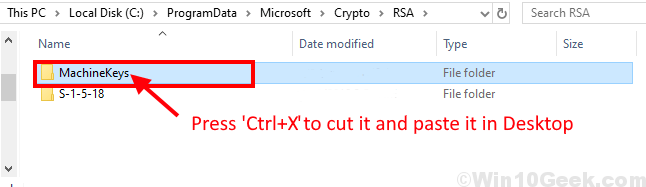
B. Ahora, navegue a la misma ubicación, es decir:
C: \ ProgramData \ Microsoft \ Crypto \ RSA
Ahora, botón derecho del ratón en "Nuevo"Y haga clic en"Carpeta“.
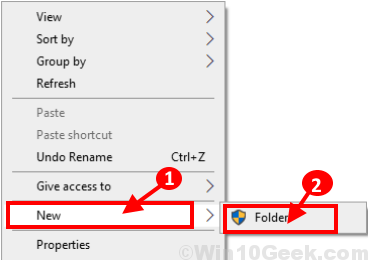
C. Ahora, botón derecho del ratón en "Nueva carpeta"Y haga clic en"Rebautizar"Y el nombre de la carpeta como"MachineKeys“.
Esto creará un vacío MachineKeys carpeta.
7. Ahora navegue a esta ubicación en el Explorador de archivos–
C: \ Windows \ System32
Ahora, desplácese hacia abajo para encontrar el "InetsrvCarpeta ”. Botón derecho del ratón sobre él y haga clic en "Rebautizar"Para nombrarlo como"inetsrv.old“.
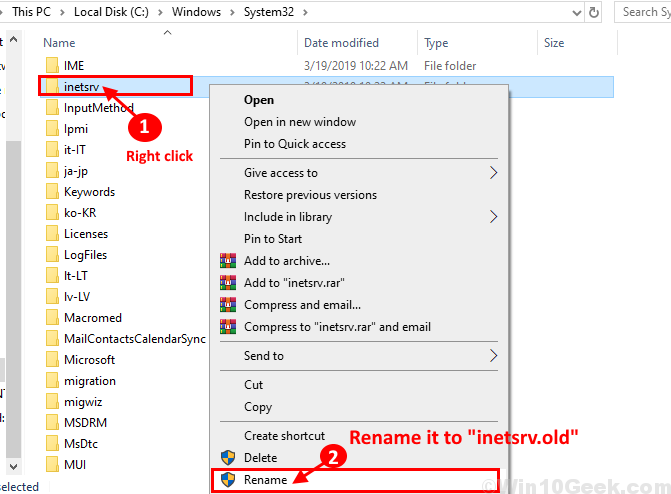
RebooVuelva a poner su computadora en Windows normal.
8. Ahora presiona Tecla de Windows + R almorzar Correr y escriba "características opcionales”Y presione Enter.
Características de Windows se abrirá la ventana.

9. Ahora, Características de Windows ventana, desplácese hacia abajo y desmarcar “Servicios de Información de Internet“.
10. Haga clic en "OK”Para deshabilitar la función opcional.
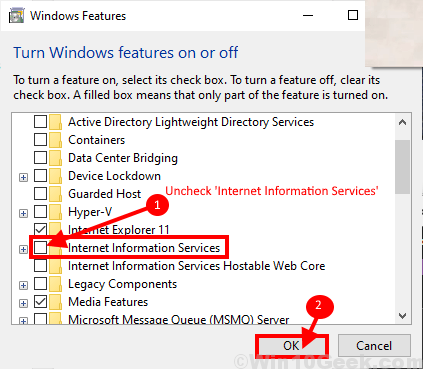
Reiniciar tu computadora.
Después de reiniciar, intente actualizar Windows siguiendo cualquiera de los procesos descritos en Fix 1 o Fix 2 o intente actualizar directamente desde la aplicación Configuración.
Su Windows debe actualizarse a la compilación de Windows 10 1903 sin ningún error.
Fix-2 Use la herramienta de creación de Windows Media-
Puede utilizar la Herramienta de creación de Windows Media (MCT) para actualizar su Windows 10. Es un proceso muy fácil, solo siga estos pasos para actualizar su Windows con MCT.
1. Descargar el MediaCreationTool1903.exe.
2. Ahora, haga doble clic “MediaCreationTool1903”Para ejecutarlo.

3. Ahora, haga clic en "Aceptar”Para aceptar los términos y condiciones de Microsoft para utilizar el software.

4. Ahora, elija "Actualiza esta PC ahora"Y haga clic en"próximo”Para iniciar el proceso de actualización.

Debería haber pasado por el proceso de actualización sin ningún error.
Vaya a la siguiente solución si el proceso de actualización aún se atascó en 60-70% nuevamente.
Fix-3 Windows 10 Update desde el sitio web de Microsoft directamente-
Puede actualizar su Windows 10 directamente desde el sitio web de Microsoft simplemente descargando WindowsUpdate.exe desde el sitio web y ejecutándolo en su computadora.
[NOTA: esta solución requerirá una conexión a Internet activa para su dispositivo Windows 10]
1. Descargar Windows10Update.exe .
2. Haga clic en "Actualizar ahora“.
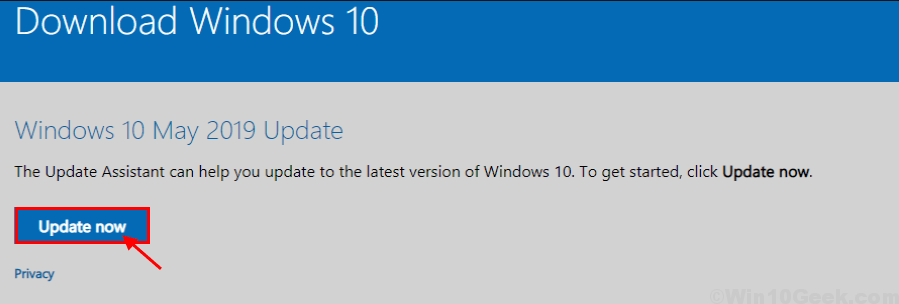
2. Ahora, haga doble clic en "Windows10Upgrade9252"Para iniciar el Asistente de actualización de Windows.

Debería pasar por el proceso de actualización sin enfrentar ningún error.
![[Resuelto] Ethernet no tiene una configuración de IP válida Error de Windows 10](/f/1d29c0d478416f4fa062857b3caa06f6.png?width=300&height=460)

